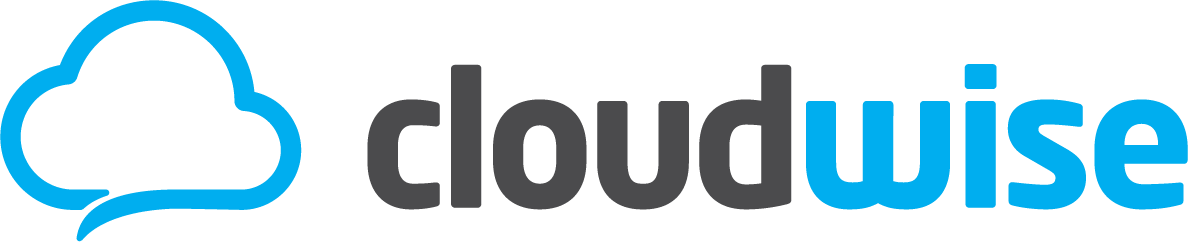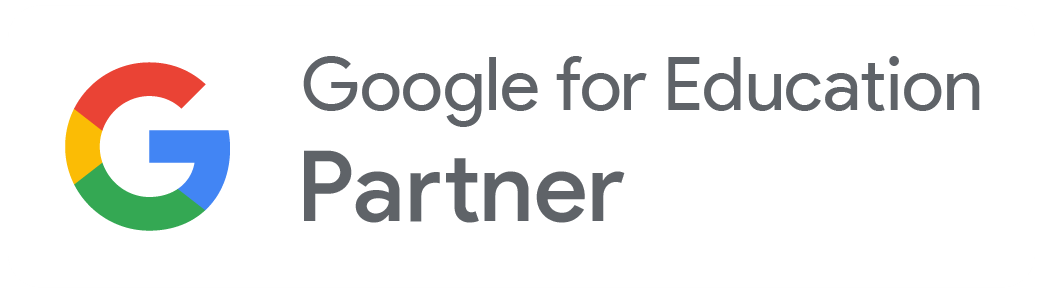Bij Cloudwise houden we van alles wat het leven makkelijker en leuker maakt. En dat gunnen we leerkrachten ook: efficiënt werken zodat je je energie in de leerlingen kunt steken. En dus niet avonden lang zit te priegelen met pdf’s en 48 tabjes open. Daarom voor jou een top 5 van de handigste add-ons en 5 relevante extensies.
Maar eerst: wat zijn add-ons?
Werk je met Chrome en wil je meer halen uit Documenten, Spreadsheets en Formulieren, dan kun je een add-on installeren. Ze geven je extra mogelijkheden. Denk bijvoorbeeld aan het omzetten van een Google Document naar een PDF. In Documenten en Spreadsheets zie je boven je werkbalk een knop met ‘Add-ons’. Bij Google Formulieren vind je dat rechtsboven onder de drie puntjes. Daar kun je add-ons toevoegen en zie je welke je tot nu toe geïnstalleerd hebt.
En extensies?
Die geven extra functies aan je Chrome browser waarmee je op internet surft. Bijvoorbeeld door een printvriendelijke versie van een webpagina te maken. Extensies kun je vinden in de Chrome Web Store. Heb je een handige extensie gevonden en geïnstalleerd dan verschijnt deze rechtsboven in je browser, naast de zoekbalk.
Top 5 add-ons:
- Doc naar PDF – Maakt van een Google Document direct een pdf-bestand zonder deze te downloaden. Zo blijf je in de cloud werken. Je kunt het pdf-bestand terugvinden in dezelfde map als het Google Document.
- EasyBib Bibliography Creator – Creëert automatisch een literatuurlijst in verschillende stijlen zoals APA (nuttig voor VO).
- Mail Merge – Verwerkt informatie uit een Google Document en/of Google Spreadsheet om bijvoorbeeld een standaard bericht gepersonaliseerd naar (alle ouders) te versturen (nuttig voor stafbureau).
- Form Limiter – Stopt de mogelijkheid om een Google Formulier in te vullen na o.a. een bepaalde datum of na een bepaald aantal reacties. Handig als je een deadline wilt koppelen aan een quiz!
- Flubaroo – Scoor, beoordeel en analyseer de resultaten uit bijvoorbeeld een quiz in Google Formulieren gemakkelijk en overzichtelijk in een Google Spreadsheet.
Top 5 extensies:
- Opslaan in Google Drive – Sla alles wat je op internet vindt direct op in je Google Drive, zoals afbeeldingen en pdf-bestanden.
- Screencastify – Screen Video Recorder – Laat je leerlingen video’s opnemen en direct opslaan in Google Drive. Zo bepalen ze zelf met wie ze deze video’s delen.
- Adblock for YouTube – Als je bent ingelogd in je Google account van school, heb je geen last van advertenties. YouTube is helaas nog de uitzondering op deze regel, gebruik daarom deze Adblock!
- EDpuzzle – Vind het wiel niet opnieuw uit, maar hergebruik materiaal dat al aanwezig is op YouTube en pas het aan zodat het past bij jouw les.
- OneTab – Te veel tabbladen open staan? Verzamel ze in een overzicht en heropen of sluit ze zodra jij ze wel of niet nodig hebt.
Nog meer tips in de Cloudwiser
Gebruik je op school het COOL portaal? Dan zie je daar een tegeltje staan met een wolkje en ‘Cloudwiser’. Klik op ‘Chromebook’ dan zie je verwijzingen naar nog meer add-ons en extensies die relevant zijn voor het onderwijs.